Перестановка закладок
После создания закладки вы можете легко перетащить ее мышью в нужное место на панели Bookmarks (Закладки). Прежде чем установить связи для двух закладок, созданных ранее, вы вложите закладки Graph tools (Инструменты создания графиков) и Overview of tools (Обзор инструментов) в закладку Tools (Инструменты).
- Щелкните мышью на пустом месте под списком закладок, чтобы снять выделение со всех закладок.
- Нажмите клавишу SHIFT и, удерживая ее нажатой, щелкните мышью на закладках Graph tools (Инструменты создания графиков) и Overview of tools (Обзор инструментов), чтобы выделить обе закладки. Затем отпустите клавишу SHIFT.
- Наведите указатель мыши на одну из выделенных закладок, нажмите кнопку мыши и, не отпуская ее, потяните закладки вверх. Когда под значком (не под текстом!) закладки Tools (Инструменты) появится красная стрелка, направленная вбок, отпустите кнопку мыши.
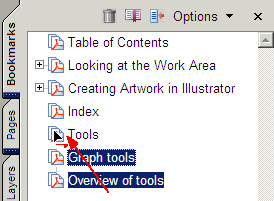
Потяните закладки вверх…
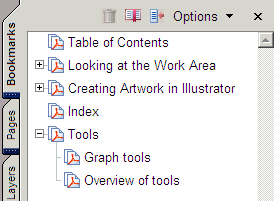
…чтобы вложить их в другую закладку.
- Щелкните мышью на пустой области на панели Bookmarks (Закладки), чтобы снять выделение с закладок.
- Выберите в меню команду File › Save (Файл › Сохранить), чтобы сохранить работу.
